在本文中,我们将详细探讨如何使用Postman工具测试ASP.NETCoreWebAPI。这篇文章是对我们之前文章的延续,如果你还未阅读,请查看如何创建、构建、运行及测试ASP.NETCoreWebAPI应用程序。
Postman是一个广泛使用的客户端工具,用于测试RESTfulAPI。它与Swagger一样,都是强大的API交互和测试工具。本文将详细介绍如何使用Postman进行测试,而在后续文章中,我们将探讨如何使用Swagger测试ASP.NETCoreWebAPI。
使用Postman测试WebAPI的步骤
1.安装Postman
首先,如果你还没有安装Postman,请从官方网站下载并安装。
2.启动Postman
安装完成后,打开你的计算机上的Postman应用程序。
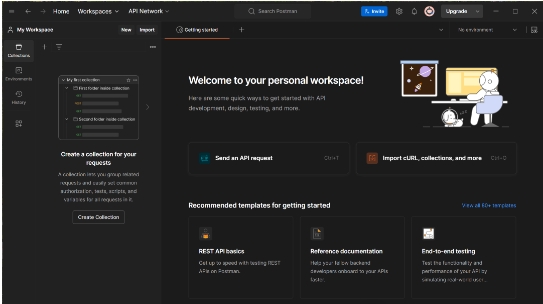
3.导入API文档
如果你有API的OpenAPI规范(以前称为Swagger规范),可以将其导入到Postman中。在Postman中点击“Import”按钮,选择从文件导入,然后选择你的OpenAPI规范文件(通常是JSON或YAML格式)。
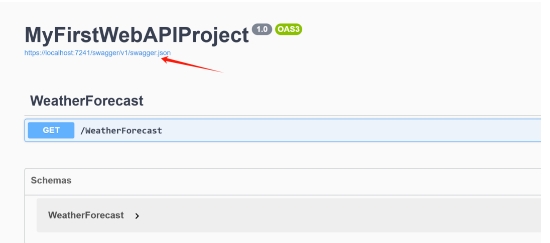
4.探索API文档
导入完成后,你可以在Postman中查看所有可用的端点、请求方法(GET,POST,PUT,DELETE等)、请求参数、头信息和响应结构。
baseUrl配制
5.发送请求
选择一个端点,选择适当的HTTP方法,然后点击“Send”按钮。Postman将向指定的URL发送请求,并附带所提供的参数。
6.检查响应
Postman将显示从API收到的响应。你可以检查状态码、响应头和响应体。Postman还内置了工具来格式化和验证响应数据。
如何配置Postman发送请求
选择HTTP方法
在下拉菜单中,你可以看到所有可用的HTTP方法。根据需要选择GET,POST,PUT,PATCH,DELETE等。例如,如果你要访问的是WeatherForecastAPI,应选择GET方法。
输入请求URL
在“EnterRequestURL”文本框中,输入你要访问的APIURL。例如,访问WeatherForecastAPI,我输入的URL是https://localhost:7241/WeatherForecast。
参数设置
如果需要发送参数,可以在“Params”标签中设置键值对。如果不需要传递参数,则此处保持为空。
授权设置
如果你的WebAPI需要授权,你需要在此提供授权信息。在类型标签中选择适当的授权类型,并提供相应的值。如果不需要授权,则此标签保持为空。
设置请求头
在“Headers”标签中,Postman默认会发送一些头信息。如果你的API需要额外的头信息,可以在此以键值对形式设置。
设置请求体
如果你的API接受请求体中的数据,可以在“Body”标签中发送数据。根据数据类型,可以选择form-data,raw,binary等。由于我们的API是GET请求,不需要发送数据,所以此处默认不选择。
点击“Send”按钮后,请求将被发送到WebAPI服务器,你将在响应体中看到返回的数据。
通过以上步骤,你可以有效地使用Postman来测试你的WebAPIs。希望本文能帮助你更好地理解如何使用Postman进行API测试。
上一条:postman介绍-常见功能模块
下一条:Postman介绍变量